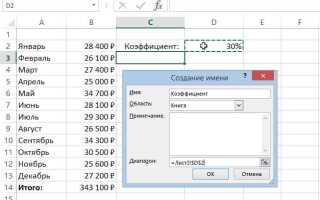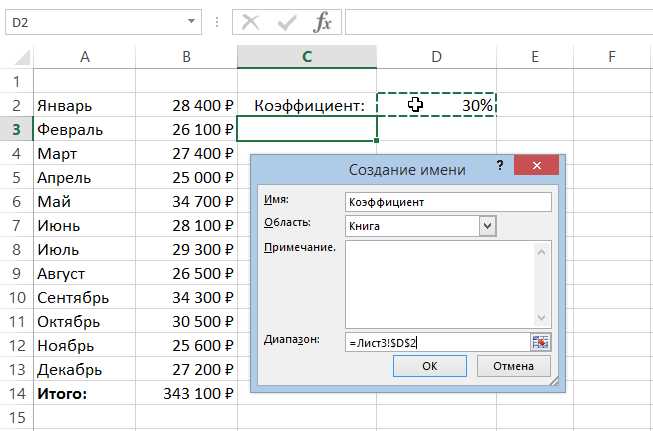
При работе с большими таблицами Excel часто становится сложно ориентироваться в данных. Чтобы упростить процесс навигации и работы с формулами, можно назначить имена для отдельных ячеек или диапазонов. Это позволяет легко ссылаться на конкретные элементы, не запоминая их адреса, и повышает читаемость ваших формул.
Процесс присваивания имени ячейке в Excel занимает всего несколько шагов. Для этого необходимо выделить нужную ячейку или диапазон и использовать панель имен в верхней части окна. После того как имя будет назначено, вы сможете ссылаться на эту ячейку или диапазон в формулах, что сделает их более понятными и сокращает вероятность ошибок.
Основные преимущества назначения имен:
- Удобство работы с формулами: вместо долгих ссылок на ячейки (например, A1 или B2) можно использовать понятные имена, такие как «Продажа_Январь» или «Склад_Товары».
- Упрощение редактирования таблиц: изменение местоположения диапазона не требует правок в формулах, если используете имена.
- Уменьшение ошибок: с именами легко отслеживать, что каждая ячейка или диапазон означает, что снижает риск допустить ошибку при работе с данными.
В следующем разделе рассмотрим пошаговую инструкцию по назначению имен в Excel и как эффективно использовать эту функцию для упрощения работы с таблицами.
Как быстро назначить имя ячейки через строку формул
Для того чтобы назначить имя ячейки, выполните следующие шаги:
- Выберите нужную ячейку на листе.
- Перейдите в строку формул, расположенную в верхней части экрана.
- В поле имени (слева от строки формул) введите желаемое имя для ячейки. Оно должно начинаться с буквы и не содержать пробелов или специальных символов (кроме подчеркивания).
- Нажмите Enter для подтверждения изменения имени.
Теперь это имя можно использовать в формулах, чтобы ссылаться на данную ячейку. Например, если вы присвоили ячейке имя Продажа, то в любой формуле можно ссылаться на нее как на Продажа, вместо использования стандартных ссылок типа A1 или B2.
Этот метод позволяет быстро присваивать имена даже в больших документах, экономя время на создание сложных ссылок. Он также позволяет сделать формулы более читаемыми и понятными, особенно если имена ячеек отражают содержимое данных.
Использование окна «Менеджер имен» для работы с ячейками
Окно «Менеджер имен» в Excel позволяет эффективно управлять именованными диапазонами и ячейками. Чтобы открыть его, перейдите в вкладку «Формулы» и выберите «Менеджер имен». Это окно дает возможность добавлять, изменять или удалять имена для различных ячеек, а также просматривать все существующие диапазоны и их значения.
Чтобы создать имя для ячейки, в окне «Менеджер имен» нажмите кнопку «Создать». Введите уникальное имя, которое будет ассоциировано с выбранной ячейкой или диапазоном. Имя должно быть однословным и не начинаться с цифры. Оно может содержать буквы, цифры и подчеркивания, но без пробелов.
В «Менеджере имен» можно редактировать существующие имена. Для этого выберите нужное имя и нажмите «Изменить». В открывшемся окне можно изменить ссылку на диапазон или имя, а также добавить описание, что поможет при работе с большими таблицами.
Удаление имени выполняется через тот же интерфейс. Выберите имя и нажмите «Удалить». Это действие удалит все ссылки на данное имя, что важно учитывать при работе с формулами, которые могут использовать его.
Важно, что имена в Excel могут быть использованы в формулах. Например, вместо ссылки на ячейку типа «A1» можно использовать имя, которое станет более понятным. Это улучшает читаемость и поддерживаемость документа.
Окно «Менеджер имен» также полезно для поиска ошибок в формулах. Если имя, которое используется в формуле, было удалено или изменено, Excel подскажет, где именно возникла ошибка, и поможет оперативно устранить её.
Как назначить имя диапазону ячеек для упрощения формул
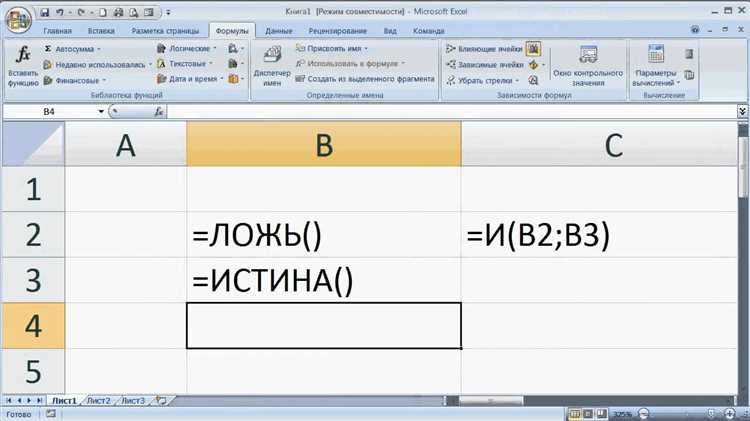
Назначение имени диапазону ячеек в Excel позволяет сделать формулы более понятными и облегчить работу с большими таблицами. Это особенно полезно при использовании диапазонов в расчетах, так как имена позволяют легко идентифицировать нужные данные, избавляя от необходимости запоминать конкретные ссылки на ячейки.
Для того чтобы назначить имя диапазону ячеек, выполните следующие шаги:
- Выделите диапазон ячеек, который вы хотите именовать.
- Перейдите на вкладку Формулы и выберите пункт Присвоить имя.
- В открывшемся окне введите имя для диапазона. Оно должно быть уникальным и не содержать пробелов. Можно использовать подчеркивания для разделения слов.
- Нажмите ОК.
Теперь, вместо того чтобы использовать ссылки типа A1:B10 в формулах, вы можете использовать созданное имя. Например, если вы присвоили имя диапазону ячеек «Продажи_2025», то формула, которая раньше выглядела как =СУММ(A1:B10), будет выглядеть так: =СУММ(Продажи_2025).
Для быстрого доступа к именованным диапазонам используйте Менеджер имен (вкладка Формулы), который позволяет редактировать и удалять существующие имена. Это особенно полезно, если у вас множество диапазонов и необходимо внести изменения.
Именование диапазонов также помогает избежать ошибок, связанных с изменением структуры таблицы, так как имена всегда будут актуальными, независимо от того, как меняются местоположения ячеек.
Создание имен с динамическими ссылками для автоматического обновления
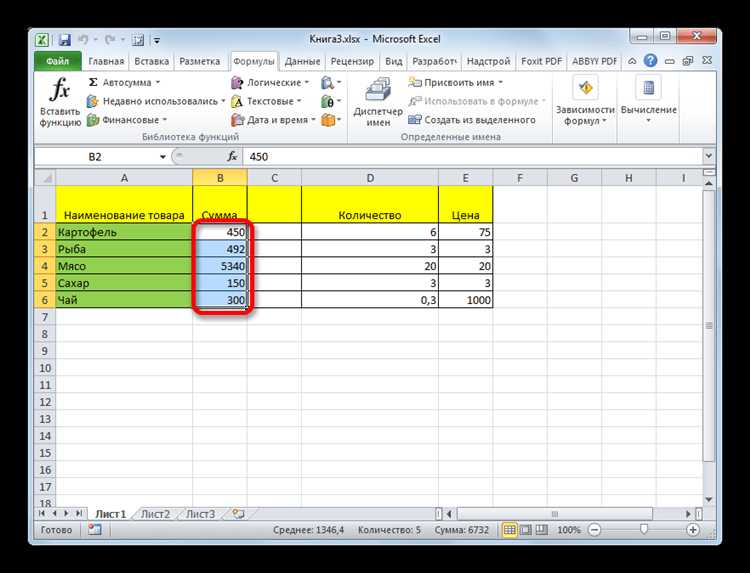
В Excel можно создать имена для ячеек или диапазонов, которые будут автоматически обновляться при изменении структуры таблицы. Это достигается с использованием динамических формул, таких как OFFSET, INDEX и других функций, которые позволят задать ссылку, изменяющуюся в зависимости от данных в таблице.
Один из популярных методов – использование функции OFFSET для создания имен, которые автоматически адаптируются к изменениям в данных. Например, если необходимо создать диапазон, который будет включать все строки в столбце с данными, можно использовать следующую формулу:
=OFFSET(Лист1!$A$1, 0, 0, COUNTA(Лист1!$A:$A), 1)
Эта формула создает диапазон, начиная с ячейки A1 и охватывающий все заполненные строки в столбце A. COUNTA считает количество непустых ячеек в столбце, что позволяет автоматически расширять диапазон при добавлении новых данных.
Для использования таких динамических имен необходимо пройти в раздел «Менеджер имен» в Excel (вкладка «Формулы» → «Менеджер имен») и создать новое имя, указав в качестве ссылки на диапазон формулу с динамическим обновлением.
Другой способ – использование функции INDEX. Например, если нужно создать динамический диапазон, который будет начинаться с первой ячейки и заканчиваться на последней заполненной строке в определенном столбце, можно использовать такую формулу:
=Лист1!$A$1:INDEX(Лист1!$A:$A, COUNTA(Лист1!$A:$A))
Функция INDEX возвращает ссылку на ячейку в определенной строке, что позволяет точно определить последний элемент диапазона. Такой подход эффективен, когда требуется иметь точное представление о том, где заканчивается диапазон.
Эти методы особенно полезны при работе с отчетами, где данные обновляются, и необходимо, чтобы формулы и графики автоматически адаптировались к изменениям в таблице без необходимости вручную изменять ссылки.
Как использовать назначенные имена при создании сложных формул
Назначенные имена в Excel позволяют значительно упростить работу с формулами, особенно когда они становятся сложными и многозначными. Использование имен для диапазонов, ячеек или констант помогает улучшить читаемость и уменьшить вероятность ошибок.
При создании сложных формул, использование назначенных имен позволяет быстро идентифицировать используемые в расчетах диапазоны. Например, вместо обращения к диапазону ячеек как A1:A10, можно создать имя «Продажи», которое будет ссылаться на тот же диапазон. Это делает формулу, например, =СУММ(Продажи), намного более понятной и легко поддерживаемой.
Если в формуле используются несколько диапазонов, присваивание имен каждому из них помогает избежать путаницы. Например, если вам нужно вычислить общую прибыль, разделяя доходы и расходы, можно создать два имени: «Доходы» и «Расходы». Формула для расчета прибыли будет выглядеть так: =СУММ(Доходы) - СУММ(Расходы). Это улучшает восприятие и упрощает диагностику ошибок.
Когда данные изменяются, использование имен позволяет избежать ручного обновления диапазонов в формулах. Например, если вы добавите или удалите строки в диапазоне, то не нужно будет изменять формулы, если имена диапазонов уже настроены корректно.
Также имена можно использовать для создания динамических формул. С помощью имен можно связать диапазоны с данными, которые изменяются в зависимости от других факторов. Например, использование имени для диапазона, который зависит от выбора в выпадающем списке, позволяет создавать формулы, которые подстраиваются под выбранные пользователем параметры.
При работе с массивами или несколькими диапазонами, назначенные имена упрощают создание массивных формул. Например, для расчета средневзвешенной стоимости, где необходимо учитывать несколько диапазонов для количества и цен, имена могут быть использованы для этих диапазонов, что значительно повышает удобство работы и упрощает редактирование формул.
Назначенные имена могут быть использованы не только для ячеек, но и для констант, что делает работу с формулами еще более удобной. Например, если вам нужно использовать постоянный коэффициент для всех расчетов, можно создать имя «Коэффициент» и использовать его в формулах, как =ЦЕНА*Коэффициент.
Советы по управлению и редактированию имен ячеек в Excel
Чтобы эффективно управлять именами ячеек в Excel, важно соблюдать несколько принципов. Первое – используйте ясные и логичные имена, чтобы их легко было распознавать в формулах. Например, вместо «A1» используйте «Доход» или «Сумма_платежей», чтобы сразу понять, что в этой ячейке содержится.
Второе – избегайте пробелов в именах. Вместо пробелов используйте подчеркивания или начертание через CamelCase (например, «ОбщийДоход» или «Общий_Доход»). Это предотвратит возможные ошибки при использовании имен в формулах.
Для редактирования имен ячеек используйте меню «Диспетчер имен» (Вкладка «Формулы» > «Диспетчер имен»). Это поможет управлять всеми определенными именами в рабочей книге. Через этот инструмент можно быстро изменять, удалять или создавать новые имена.
Если ячейка уже имеет имя, а вы хотите его изменить, выберите соответствующее имя в «Диспетчере имен», затем нажмите «Изменить» и введите новое имя. После этого изменения автоматически отразятся во всех формулах, где используется это имя.
Для удобства работы с большими таблицами полезно назначить имена не только отдельным ячейкам, но и диапазонам. Это улучшает читаемость формул и ускоряет поиск данных. При этом помните, что одно имя может быть присвоено только одному диапазону.
Наконец, при удалении имен будьте осторожны. Если вы удаляете имя, которое используется в формулах или других именах, Excel уведомит вас о возможных ошибках, поэтому заранее проверяйте, не нарушит ли это структуру документа.
Как удалить или изменить имя ячейки в Excel

Изменение или удаление имени ячейки в Excel может быть полезным для улучшения структуры документа. Вот как это сделать:
Изменение имени ячейки:
- Выделите ячейку, имя которой хотите изменить.
- Перейдите на вкладку «Формулы» в верхней панели.
- В разделе «Определенные имена» найдите поле для имени ячейки, расположенное слева от строки формул.
- Нажмите на это поле и введите новое имя.
- Нажмите Enter, чтобы сохранить изменения.
Удаление имени ячейки:
- Перейдите в раздел «Формулы» и нажмите кнопку «Диспетчер имен» в группе «Определенные имена».
- В открывшемся окне найдите имя, которое хотите удалить.
- Выберите это имя и нажмите «Удалить».
- Подтвердите удаление, если появится соответствующий запрос.
После выполнения этих шагов имя ячейки будет изменено или удалено. Убедитесь, что вы не забыли обновить формулы, использующие это имя, иначе они могут перестать работать корректно.
Вопрос-ответ:
Как назначить имя ячейки в Excel?
Чтобы назначить имя ячейки в Excel, нужно выбрать ячейку и перейти в строку ввода, расположенную в верхней части экрана, рядом с формулой. Там можно ввести имя для выбранной ячейки, например, «Цена» или «Количество». После ввода имени нажмите клавишу Enter. Теперь эта ячейка будет доступна по введенному имени в любых формулах или ссылках.
Можно ли назначить имя для нескольких ячеек сразу?
Да, можно. Для этого нужно выделить несколько ячеек, затем в строке ввода ввести имя. Но будьте внимательны: имя может быть назначено только диапазону, а не отдельным ячейкам. После того как вы введете имя для диапазона, оно будет применяться ко всем ячейкам, входящим в этот диапазон.
Почему я не могу использовать некоторые символы в имени ячейки?
Имя ячейки в Excel не может содержать пробелов, знаков препинания, таких как запятые или точки, и не может начинаться с цифры. Excel ограничивает использование некоторых символов, чтобы избежать путаницы с формулами или ссылками на ячейки. Например, символы «=», «+», «-«, «@», и т.д. запрещены.
Как проверить, правильно ли назначено имя ячейки?
Чтобы проверить назначенное имя, нужно выбрать ячейку или диапазон, которому вы присвоили имя, и в строке ввода на экране должно отобразиться это имя. Также можно использовать функцию «Управление именами», которая находится в разделе «Данные» на панели инструментов. Там будет список всех имен, назначенных в текущем документе, и вы сможете увидеть, верно ли они отображаются.
Как удалить имя ячейки в Excel?
Чтобы удалить имя ячейки в Excel, откройте раздел «Данные» на панели инструментов и выберите «Управление именами». В открывшемся окне будет отображаться список всех именованных диапазонов и ячеек. Выберите имя, которое хотите удалить, и нажмите кнопку «Удалить». После этого имя ячейки больше не будет использоваться в документе.